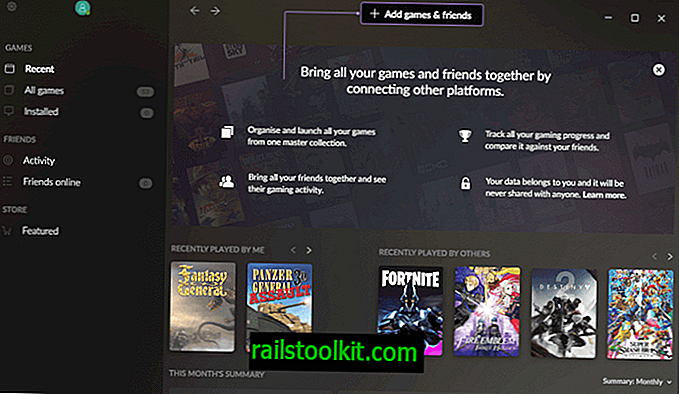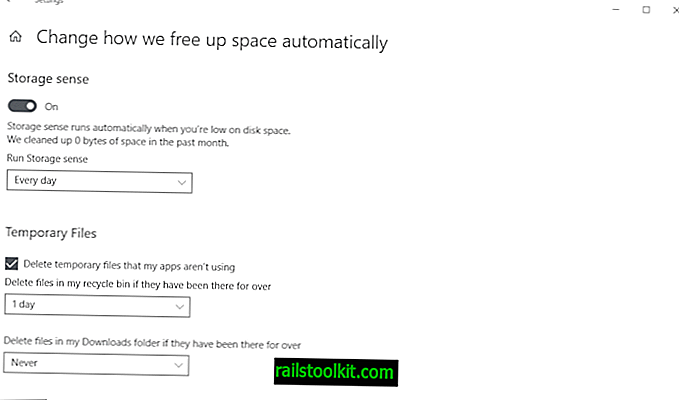Následující tutoriál vás naučí, jak odinstalovat Malwarebytes, dříve známý jako Malwarebytes Anti-Malware, pro Windows a Mac OS, z počítačového systému.
Malwarebytes je bezpečnostní software, který chrání počítač před online, síťovými a místními hrozbami jejich identifikací, blokováním a odebráním ze systému.
Uživatelé a správci systému mají různé důvody, proč chtějí odstranit Malwarebytes z počítačového systému: přechod na jiný bezpečnostní software nebo problémy s Malwarebytes nebo konkrétní verzí programu jsou pravděpodobně dva nejčastější důvody, proč chtějí Malwarebytes odinstalovat z počítače Systém.
Uživatelé počítačů mají několik možností, jak odstranit Malwarebytes:
- Použijte vestavěný odinstalační nástroj operačního systému.
- Použijte nástroj Malwarebytes Clean Uninstall Tool.
- Použijte software třetích stran.
Nástroj Malwarebytes Clean Uninstall Tool

Jediným účelem nástroje Malwarebytes Clean Uninstall Tool je odebrat software Malwarebytes z počítače se systémem Windows.
Hlavní výhodou nástroje oproti vestavěnému nástroji Windows k odebrání nainstalovaných programů je, že zcela odstraní aplikaci. Pokud k odebrání programů použijete možnost „odinstalovat program“ nebo nabídku Aplikace v systému Windows 10, můžete skončit zbylými soubory nebo klíči registru.
Nástroj Malwarebytes Clean Uninstall Tool odstraní všechny stopy softwaru Malwarebytes pouhými několika kliknutími:
- Stáhněte si program z webových stránek podpory Malwarebytes.
- Po stažení spusťte mb_clean.exe.
- Na první výzvu, kterou se program zobrazí po spuštění, vyberte Ano. Potvrzujete, že souhlasíte s podmínkami smlouvy EULA o Malwarebytes.
- Program odebere soubory, složky a klíče registru a zobrazí výzvu k restartování systému po vyčištění. Okamžitě můžete restartovat nebo restartovat.
Aplikace uloží soubor mb-clean-results.txt na plochu. Je to protokol, který uvádí historii akcí provedených nástrojem.
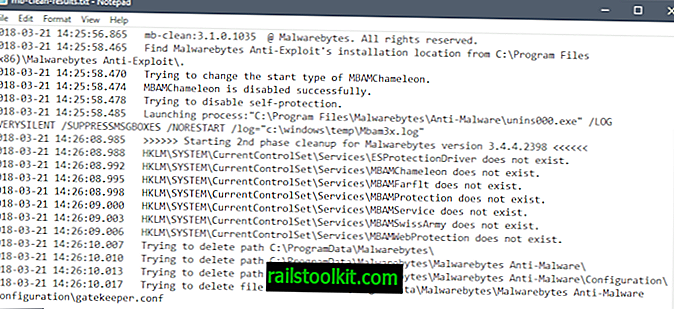
Možná budete chtít procházet protokolem, protože upozorňuje na problémy, například pokud složku, soubor nebo klíč registru nelze odstranit.
Odstraňte Malwarebytes pomocí ovládacího panelu ve Windows
Malwarebytes můžete odstranit pomocí ovládacího panelu Windows, pokud nechcete spustit další nástroj pro úplné odinstalování Malwarebytes:
- Pomocí systému Windows-R otevřete pole spuštění v systému.
- Zadejte appwiz.cpl a stiskem klávesy Enter otevřete aplet Ovládací panely Programy a funkce.
- V seznamu nainstalovaných programů vyhledejte software Malwarebytes. Seznam je řazen abecedně, ale pořadí řazení můžete změnit kliknutím na název sloupce (např. Podle data instalace).
- Klepněte pravým tlačítkem myši na položku Malwarebytes a vyberte odinstalovat.
- Postupujte podle pokynů odinstalačního programu a restartujte počítač, abyste dokončili proces.
Tip : K odstranění zbytků po odstranění můžete použít odinstalační programy třetích stran, jako je Revo Uninstaller nebo Geek Uninstaller.
Odstraňte Malwarebytes na zařízeních Mac
Chcete-li odebrat Malwarebytes pro Mac 3.1 nebo novější:
- Otevřete Malwarebytes pro Mac v počítači Macintosh.
- Na panelu nabídek vyberte Nápověda a tam Odinstalovat Malwareybtes.
- Po zobrazení výzvy „Tím dojde k úplnému odebrání softwaru Malwarebytes. Vyberte ano. Opravdu chcete pokračovat“.
- Zadejte své heslo a klikněte na ok; odstranění vyžaduje práva správce.
Pokud je nainstalován Malwarebytes 3.0 nebo starší:
- Stáhněte si odinstalační program Malwarebytes for Mac.
- Poklepejte na soubor Remove Malwarebytes.pkg.
- Postupujte podle pokynů a odinstalujte Malwarebytes pro Mac.
Nyní jste : Jaké antivirové řešení používáte a proč?
Související články
- Pokud Malwarebytes blokuje legitimní procesy, udělejte to
- Vydáno Malwarebytes AdwCleaner 7.0
- Samostatné informace o Malwarebytes Anti-Exploit
- Malwarebytes ukončuje nástroj pro odstranění nevyžádaného softwaru
- Malwarebytes pro rozšíření Firefox